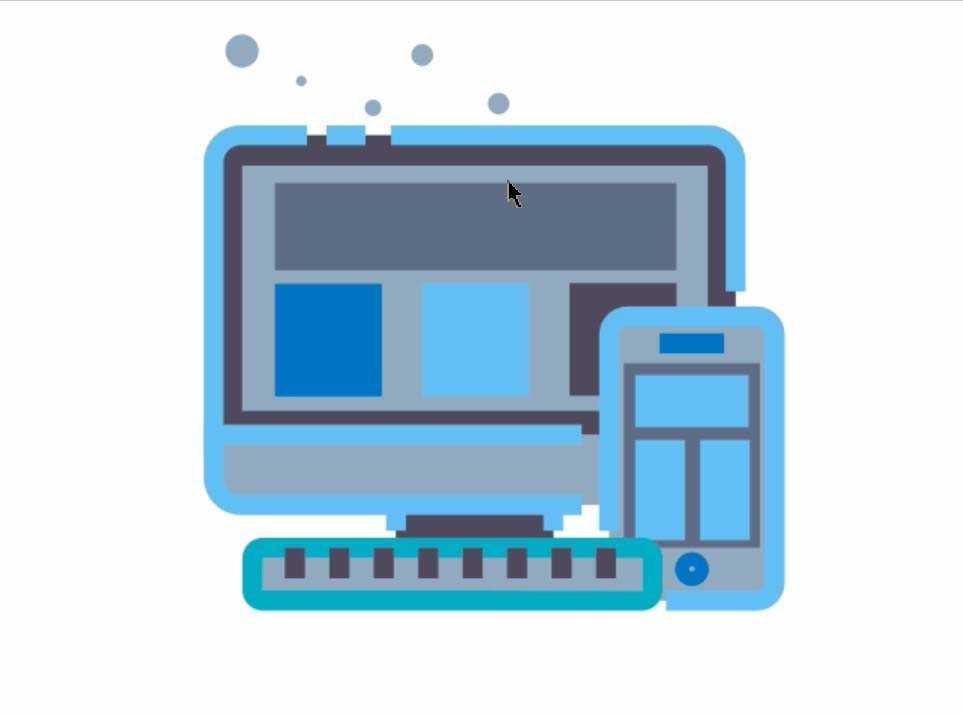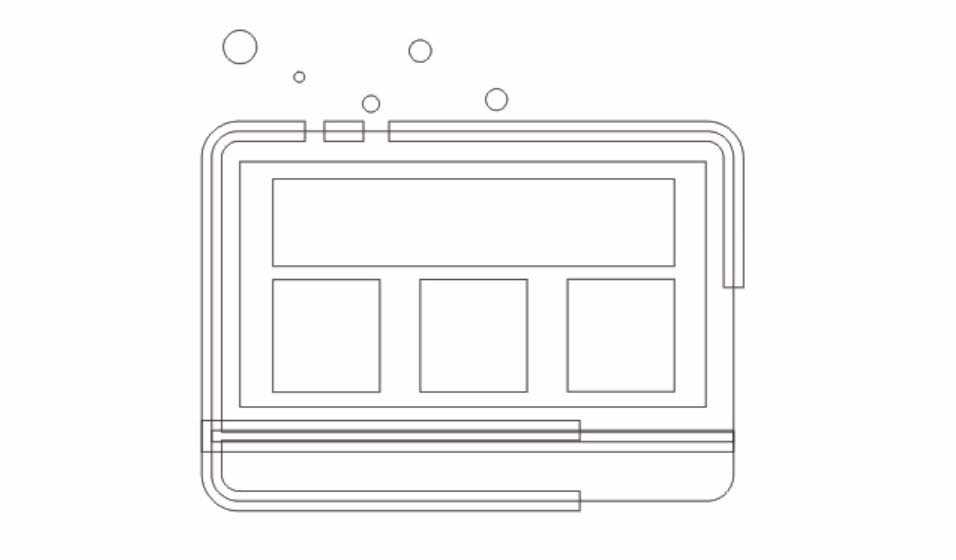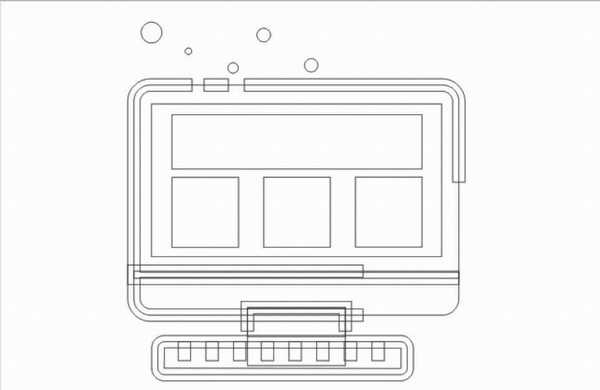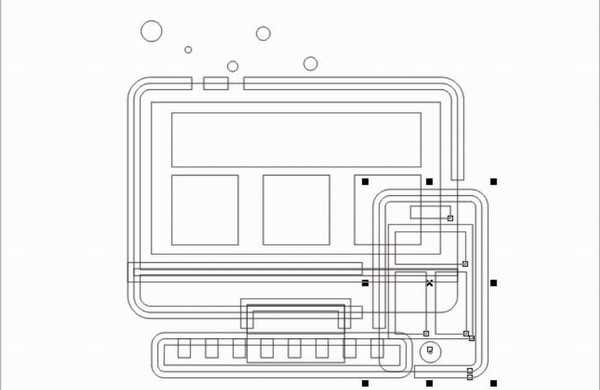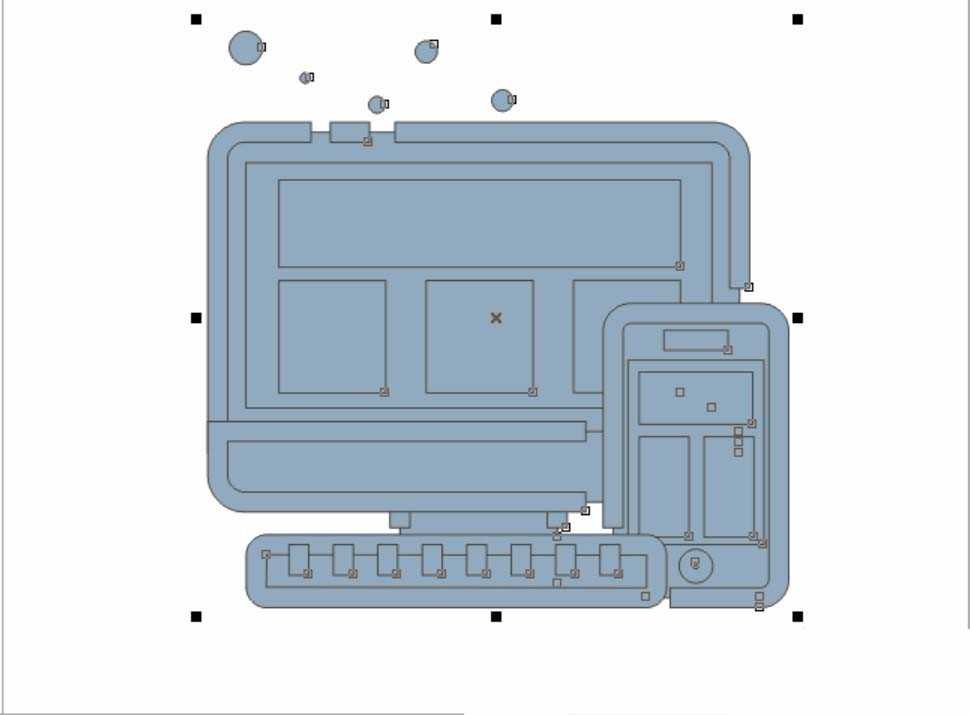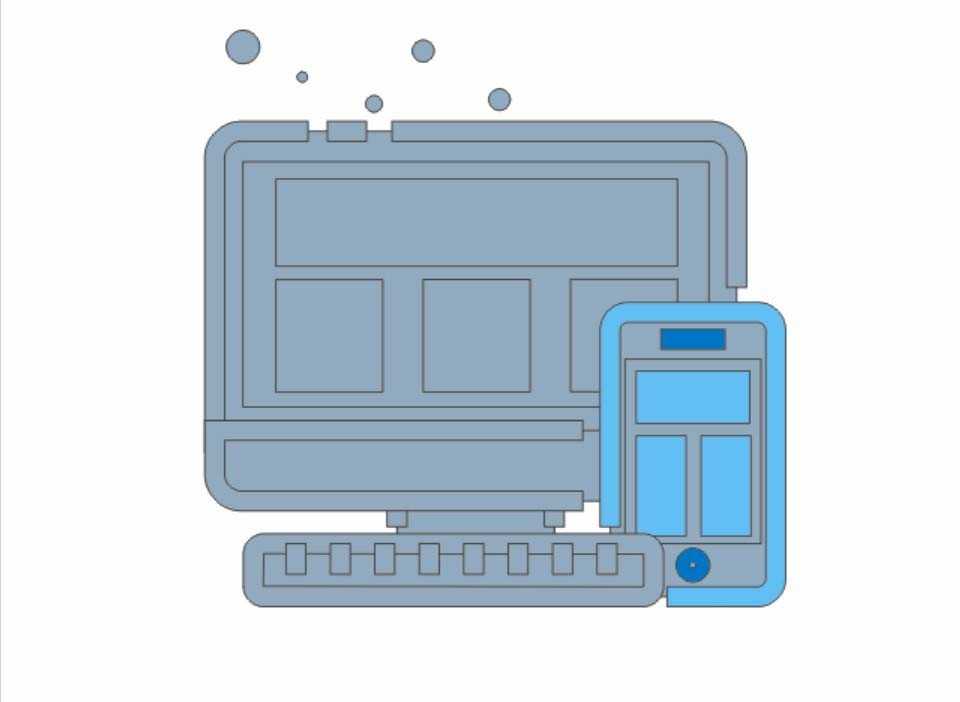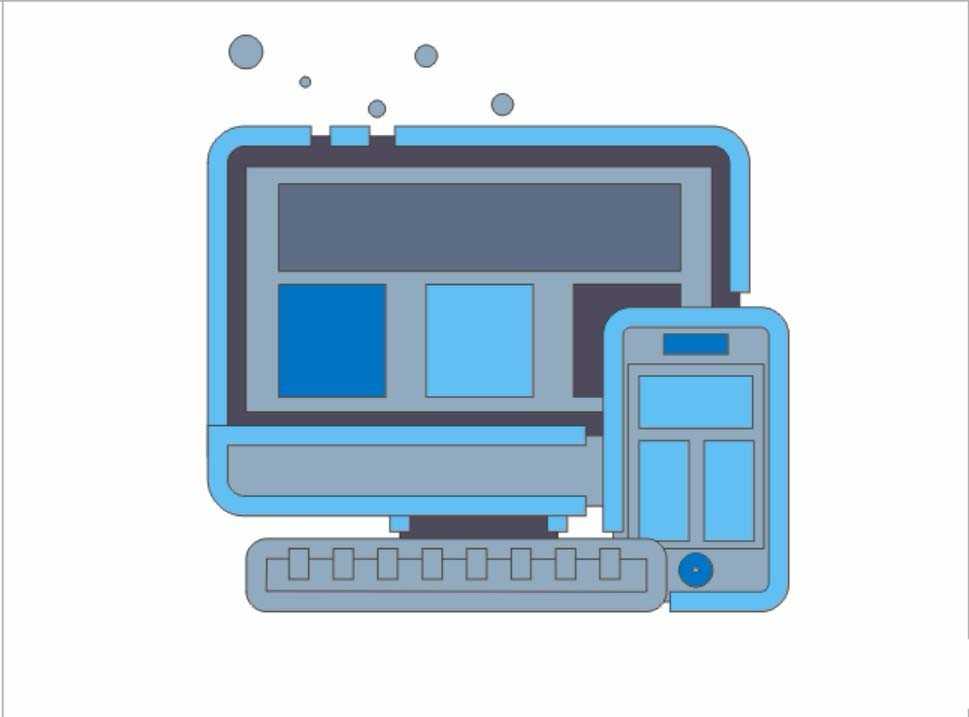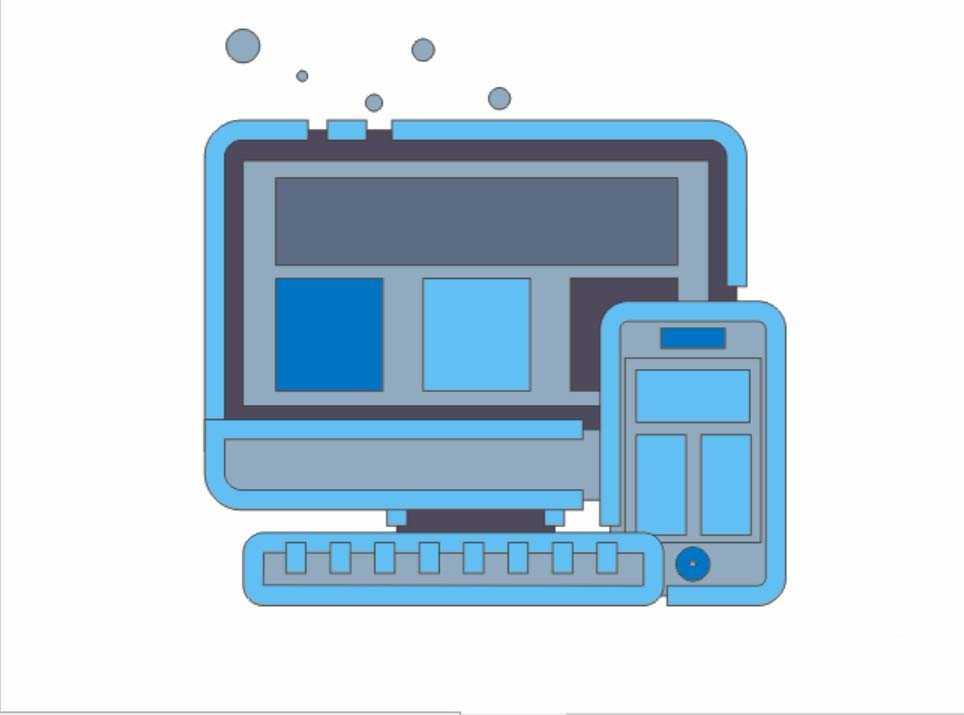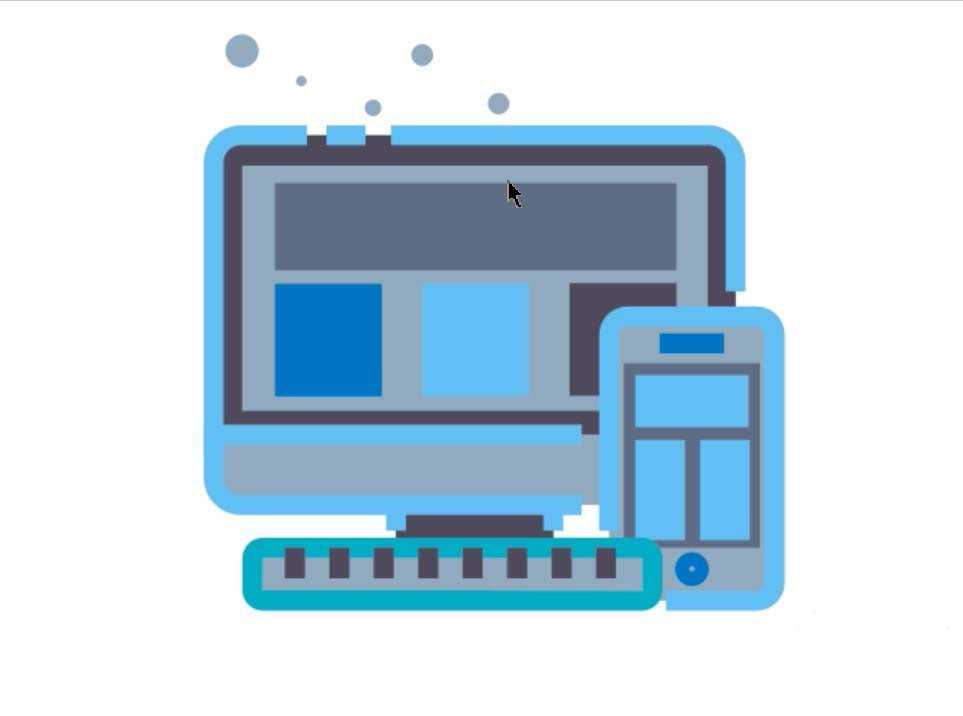DDR爱好者之家 Design By 杰米
ps中想要设计一款电脑图标,该怎么设计呢?下面我们就来看看详细的教程。
- 软件名称:
- Adobe Photoshop 8.0 中文完整绿色版
- 软件大小:
- 150.1MB
- 更新时间:
- 2015-11-04立即下载
1、先画出电脑人屏幕,包括屏幕上面的简单图案。
2、继续画出电脑配套的键盘路径,注意让细节丰富一些,层次结构要清晰一点。
3、最后,我们画出电脑的机箱结构,从上面的光盘部件到下面的机箱装饰板都要一一清楚。
4、用淡蓝色填充所有的电脑的路径。
5、用冰蓝色填充机箱的路径。
6、把电脑屏幕上的图案填充为灰黑色、蓝色、冰蓝色、黑色。屏幕的支架填充为黑色,两边的装饰线条填充为冰蓝色。机箱上面的横条填充为灰黑色,下方的圆形填充为蓝色。
7、键盘的边缘填充为冰蓝色,键盘的按键填充为冰蓝色。
8、选择所有的电脑路径,我们把描边效果设置为无,从而完成电脑图标设计。
以上就是ps电脑标志的设计方法,希望大家喜欢,请继续关注。
相关推荐:
ps怎么设计一枚闪光的金币图标?
ps怎么设计彩色多层的花朵图标?
ps怎么设计一个圆形的旅游图标?
DDR爱好者之家 Design By 杰米
广告合作:本站广告合作请联系QQ:858582 申请时备注:广告合作(否则不回)
免责声明:本站资源来自互联网收集,仅供用于学习和交流,请遵循相关法律法规,本站一切资源不代表本站立场,如有侵权、后门、不妥请联系本站删除!
免责声明:本站资源来自互联网收集,仅供用于学习和交流,请遵循相关法律法规,本站一切资源不代表本站立场,如有侵权、后门、不妥请联系本站删除!
DDR爱好者之家 Design By 杰米
暂无评论...
RTX 5090要首发 性能要翻倍!三星展示GDDR7显存
三星在GTC上展示了专为下一代游戏GPU设计的GDDR7内存。
首次推出的GDDR7内存模块密度为16GB,每个模块容量为2GB。其速度预设为32 Gbps(PAM3),但也可以降至28 Gbps,以提高产量和初始阶段的整体性能和成本效益。
据三星表示,GDDR7内存的能效将提高20%,同时工作电压仅为1.1V,低于标准的1.2V。通过采用更新的封装材料和优化的电路设计,使得在高速运行时的发热量降低,GDDR7的热阻比GDDR6降低了70%。
更新日志
2025年01月18日
2025年01月18日
- 小骆驼-《草原狼2(蓝光CD)》[原抓WAV+CUE]
- 群星《欢迎来到我身边 电影原声专辑》[320K/MP3][105.02MB]
- 群星《欢迎来到我身边 电影原声专辑》[FLAC/分轨][480.9MB]
- 雷婷《梦里蓝天HQⅡ》 2023头版限量编号低速原抓[WAV+CUE][463M]
- 群星《2024好听新歌42》AI调整音效【WAV分轨】
- 王思雨-《思念陪着鸿雁飞》WAV
- 王思雨《喜马拉雅HQ》头版限量编号[WAV+CUE]
- 李健《无时无刻》[WAV+CUE][590M]
- 陈奕迅《酝酿》[WAV分轨][502M]
- 卓依婷《化蝶》2CD[WAV+CUE][1.1G]
- 群星《吉他王(黑胶CD)》[WAV+CUE]
- 齐秦《穿乐(穿越)》[WAV+CUE]
- 发烧珍品《数位CD音响测试-动向效果(九)》【WAV+CUE】
- 邝美云《邝美云精装歌集》[DSF][1.6G]
- 吕方《爱一回伤一回》[WAV+CUE][454M]